
Περιεχόμενο
Αν θέλετε πιο γρήγορη πρόσβαση σε έναν ιστότοπο που επισκέπτεστε συχνά, μπορείτε να προσθέσετε αυτόν τον ιστότοπο ως συντόμευση στην αρχική οθόνη του iPhone σας.
Εάν υπάρχει ένας ιστότοπος που επισκέπτεστε συχνά, το πρώτο ένστικτό σας μπορεί να είναι να το αποθηκεύσετε ως σελιδοδείκτη έτσι ώστε όταν ανοίγετε το πρόγραμμα περιήγησης ιστού, το μόνο που έχετε να κάνετε είναι να κάνετε κλικ σε αυτόν το σύνδεσμο στους σελιδοδείκτες σας και θα σας κάνει σωστό στην ιστοσελίδα.
Ωστόσο, εάν υπάρχει ένας ιστότοπος που επισκέπτεστε πολύ στο iPhone σας, υπάρχει πραγματικά ένας τακτικός τρόπος για να δημιουργήσετε μια συντόμευση αρχικής οθόνης για αυτό στο Safari.
Δυστυχώς, αυτή η μέθοδος λειτουργεί μόνο στο Safari, οπότε αν χρησιμοποιείτε κυρίως το Google Chrome ή οποιοδήποτε άλλο πρόγραμμα περιήγησης τρίτου μέρους, δεν θα μπορείτε να το κάνετε αυτό, αλλά τουλάχιστον δείχνει τι μπορεί πραγματικά να κάνει ένα πρόγραμμα περιήγησης ιστού τη μητρική πλατφόρμα (και γιατί το Safari είναι ένα υποβαθμισμένο πρόγραμμα περιήγησης ιστού).
Σε κάθε περίπτωση, μπορείτε να αποθηκεύσετε μια συντόμευση ιστότοπου στην αρχική οθόνη.
Αποθήκευση συντομεύσεων ιστότοπου στην αρχική οθόνη iOS 8
Η διαδικασία αποθήκευσης μιας συντόμευσης ιστότοπου στην αρχική οθόνη του iPhone σας είναι πολύ εύκολη και διαρκεί όσο χρόνο θα αποθηκεύσει ένα κανονικό σελιδοδείκτη. Ακολουθήστε αυτά τα απλά βήματα:
- Ανοίγω Σαφάρι στη συσκευή σας iOS.
- Μεταβείτε στον ιστότοπο που θέλετε να αποθηκεύσετε ως συντόμευση αρχικής οθόνης. Σε αυτή την περίπτωση, χρησιμοποιούμε το GottaBeMobile.com (και θα πρέπει να το κάνετε και εγώ!).
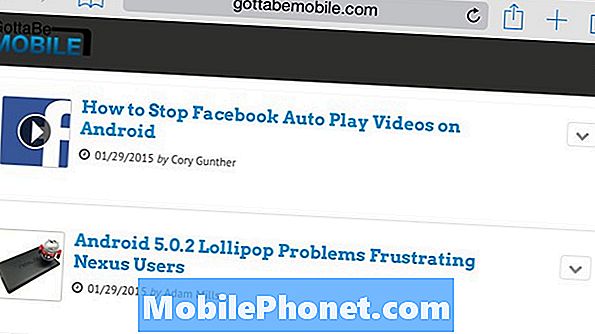
- Πατήστε το κουμπί Κοινή χρήση στη γραμμή μενού. Είναι ένα εικονίδιο στη δεξιά πλευρά που είναι ένα κιβώτιο με ένα βέλος που βγαίνει από αυτό.
- Πατήστε Προσθέστε στην αρχική οθόνη.
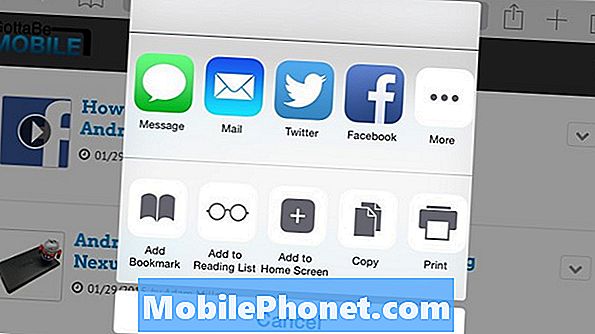
- Στην επόμενη σελίδα θα δώσετε στη συντόμευση ένα όνομα και θα επιβεβαιώσετε τη διεύθυνση ιστού.
- Στη συνέχεια, πατήστε Προσθέτω στην επάνω δεξιά γωνία για να προσθέσετε τη συντόμευση στην αρχική οθόνη.
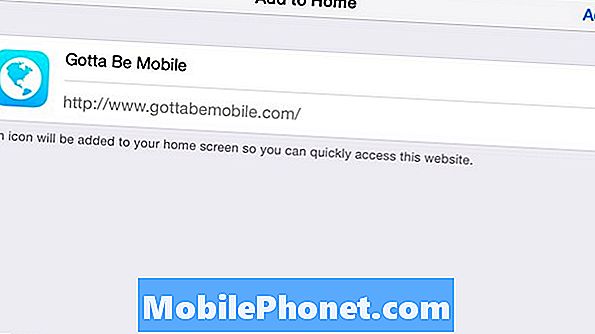
Το εικονίδιο θα είναι συνήθως το favicon της ιστοσελίδας που σώζετε, αλλά μερικές φορές θα είναι κάτι τυχαίο, όπως βλέπετε με το GottaBeMobile.com. Απλώς εξαρτάται από τον ιστότοπο και τον τρόπο με τον οποίο το διαβάζει το Safari.

Σε κάθε περίπτωση, τώρα θα έχετε μια συντόμευση της αρχικής οθόνης στον αγαπημένο σας ιστότοπο και θα συνδυάζεται με όλες τις άλλες εφαρμογές χωρίς πρόβλημα.
Για να διαγράψετε μια συντόμευση ιστότοπου στην αρχική οθόνη, απλώς απλώς πιέστε το και κρατήστε πατημένο το εικονίδιο μέχρι να αρχίσουν να τρέχουν όλα τα εικονίδια της εφαρμογής. Από εκεί, πατήστε στο μικρό Χ που εμφανίζεται και στη συνέχεια επιβεβαιώστε τη διαγραφή όταν εμφανιστεί το αναδυόμενο παράθυρο.


